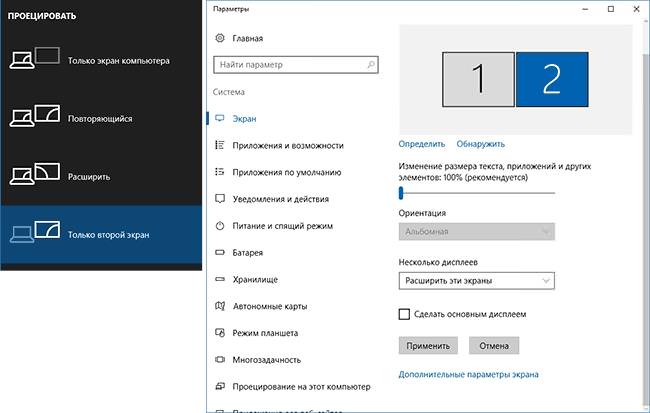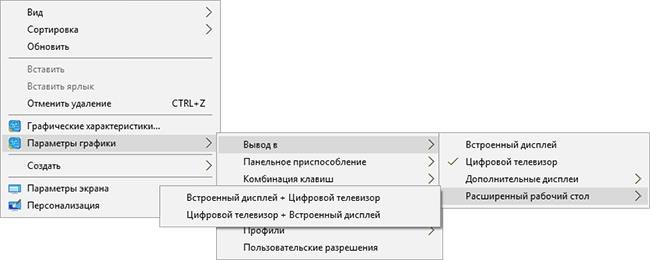Налаштування двох моніторів
Після того, як дисплеї були приєднані шляхом підключення кабелів, при включенні комп’ютера система повинна знайти їх і підключити автоматично. Однак, може знадобитися невелика налаштування режиму їх одночасної роботи. Windows може підтримувати кілька режимів:
- Дублювання — обидва дисплеї показують одне й теж зображення;

- Висновок картинки тільки на один екран;
- Розширення — робочий стіл Windows «розтягується».

Налаштувати режими роботи можна в параметрах системи:
- Windows 10 і 8: клавіші Win+P (англійська розкладка). Вкладка «Параметри»— Система — Екран і вибір лівого монітора. Після треба встановити галочку на «Зробити основним дисплеєм».

- Windows 7: викликати на робочому столі контекстне меню (права кнопка миші) — «Дозвіл екрану» — «Кілька дисплеїв» — вибір режиму. Якщо робочий стіл «переплутати» на екранах, то краще всього вибрати лівий монітор і клікнути на «Зробити основним дисплеєм».

При налаштуванні доведеться вибрати правильне розширення, щоб зображення було якісне, а не розтягнуте або обрізане. Для цього необхідно знати потужність відеокарти і виставляти те значення, яке вона може вивести без шкоди для зображення.
Варто згадати, що існують графічні адаптери, наприклад, Intel, у складі яких вже присутні параметри для налаштування режиму роботи на двох і більше екранах. Якщо на ПК встановлено такий адаптер, його можна налаштувати простим способом:
- Виклик контекстного меню на робочому столі;
- Вибір «Параметри графіки»;
- «Висновок»;
- Вибір правильного параметра.

У разі, якщо метою є дублювання картинки одночасно на двох екранах (робота з клієнтами, часто вимагає), а ПК має тільки один роз’єм, слід придбати простий спліттер і з’єднати техніку таким способом. Варто лише бути уважними і придбати розгалужувач з правильними роз’ємами, які відповідають роз’ємів на ПК і моніторі.
Командний рядок Windows і її команди
Підключення другого екрану до ПК – це простий процес, який не забере багато часу. Слід тільки заздалегідь переконатися, що не потрібно додаткових кабелів. В іншому випадку, заздалегідь їх придбати.